MFC-L2800DW
FAQ & Fehlerbehebung |
Ein Adressbuch exportieren und auf ein anderes Gerät importieren
Verwenden Sie Web Based Management, um ein Adressbuch auf Ihren Computer zu importieren. Um das Adressbuch von einem anderen Computer zu exportieren, verwenden Sie eine der folgenden Optionen:
- Web Based Management
- Remote Setup
Wenn Sie ein Adressbuch mit Remote Setup benutzen
Bevor Sie das exportierte Adressbuch in Ihr Gerät importieren können, konvertieren Sie die exportierten Adressbuchdaten mit dem Address Book Converter Tool (nur Windows).
1. Ein Adressbuch exportieren
Exportieren Sie ein Adressbuch mithilfe der Web Based Management.
- Stellen Sie sicher, dass der Computer, von dem Sie das Adressbuch exportieren möchten, mit dem Computer verbunden ist.
- Starten Sie Ihren Webbrowser.
-
Geben Sie die IP Adresse des Geräts im Browser ein "http://IP Adresse des Geräts/" (geben Sie bei "IP Adresse des Geräts" die IP Adresse Ihres Geräts ein).
Zum Beispiel: http://192.168.1.2/
Die IP-Adresse Ihres Gerätes wird im Netzwerk-Menü des Funktionstastenfelds Ihres Gerätes angezeigt. Weitere Informationen finden Sie im Online-Benutzerhandbuch Ihres Modells .
-
Wenn das System Sie zur Eingabe eines Passworts auffordert, geben Sie es ein, und klicken Sie dann auf
 . Wenn Sie noch kein eigenes Passwort festgelegt haben, geben Sie oben das Standard-Login-Passwort ein.
. Wenn Sie noch kein eigenes Passwort festgelegt haben, geben Sie oben das Standard-Login-Passwort ein. -
Wenn der von Ihnen verwendete Brother-Computer die webbasierte Verwaltung nicht unterstützt.
Gehen Sie zu 1.2 Exportieren eines Adressbuchs mit Remote Setup.
1.1 Exportieren eines Adressbuchs mithilfe der Web Based Management
- Klicken Sie auf die Registerkarte Adresse.
- Wählen Sie das Adressbuch aus, das Sie exportieren möchten.
-
Klicken Sie Auf Exportieren.
Um das exportierte Adressbuch auf einen anderen Computer zu importieren, gehen Sie zu Abschnitt 2.
Wenn Sie das Adressbuch-Menü nicht finden können, verwenden Sie Remote-Setup.
1.2 Exportieren eines Adressbuchs mithilfe des Remote-Setups
- Stellen Sie sicher, dass Ihr Computer mit dem Computer verbunden ist, von dem Sie das Adressbuch exportieren möchten.
-
Starten Sie
 (Brother-Utilities).
(Brother-Utilities). - Klicken Sie auf die Dropdown-Liste, und wählen Sie Ihren Modellnamen aus (sofern nicht bereits ausgewählt).
- Klicken Sie in der linken Navigationsleiste auf Werkzeuge und dann auf Remote Setup.
- Klicken Sie Auf Exportieren.
-
Aktivieren Sie das Optionsfeld nur Adressbuch, und klicken Sie dann auf Start.
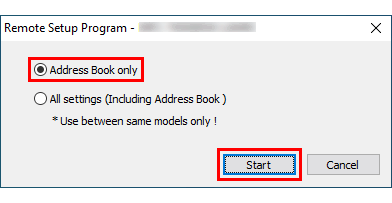
- Geben Sie den gewünschten Dateinamen ein, und klicken Sie dann auf Speichern.
- > Klicken Sie hier, um das Adressbuch-Konverter-Tool herunterzuladen (nur Windows). (867 KB)
-
Öffnen Sie den Ordner AddressBookConvertTool und doppelklicken Sie auf Rmd2XmlConvert.exe.
Das Adressbuch-Konverter-Tool wird gestartet. -
Klicken Sie auf Durchsuchen.
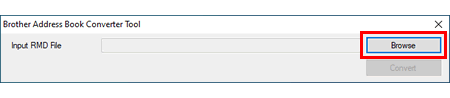
- Wählen Sie die exportierte Adressbuchdatei (RMD) aus, und klicken Sie dann auf Öffnen.
-
Klicken Sie Auf Konvertieren.
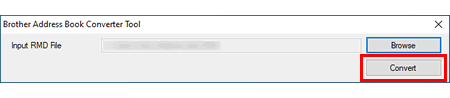
-
Notieren Sie sich den Speicherort, an dem die konvertierten Adressbuchdateien (XML) gespeichert wurden.
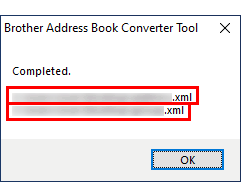
Um das exportierte Adressbuch auf einen anderen Computer zu importieren, gehen Sie zu Abschnitt 2.
2. Ein Adressbuch auf einen anderen Computer importieren
-
Rufen Sie die Web Based Management des Brother-Gerätes auf, auf den Sie Ihr Adressbuch importieren möchten.
> Klicken Sie hier um zu sehen wie Sie das Webinterface starten können. -
Wechseln Sie zum Navigationsmenü, und klicken Sie dann auf Adressbuch > Importieren.
Starten Sie von
 , wenn das Navigationsmenü nicht auf der linken Seite des Bildschirms angezeigt wird.
, wenn das Navigationsmenü nicht auf der linken Seite des Bildschirms angezeigt wird. - Wählen Sie die Adressbuchdatei aus, die Sie importieren möchten.
- Klicken Sie auf Senden.
Wenn Sie die exportierten Adressbuchdaten mit dem Adressbuch-Konverter-Tool konvertiert haben, müssen Sie möglicherweise mehr als eine Adressbuchdatei mit der webbasierten Verwaltung importieren.
Relevante Modelle
MFC-EX670, MFC-EX910, MFC-J1010DW, MFC-J4335DW(XL), MFC-J4340DW(E), MFC-J4540DW(XL), MFC-J5340DW(E), MFC-J5740DW, MFC-J5955DW, MFC-J6540DW(E), MFC-J6940DW, MFC-J6955DW, MFC-J6957DW, MFC-J6959DW, MFC-L2800DW, MFC-L2827DW(XL), MFC-L2860DW, MFC-L2980DW, MFC-L3740CDW(E), MFC-L3760CDW, MFC-L5710DN, MFC-L5710DW, MFC-L5715DN, MFC-L6710DW, MFC-L6910DN, MFC-L6915DN, MFC-L8390CDW, MFC-L9630CDN, MFC-L9670CDN
